Konfiguratu eta kudeatu knowledge kategoriak eta artikuluak
Sekzio honetan laguntzen dizu ulertu nola sortu artikuluak knowledge kategoria berriak eta artikulu bat lotu. Knowledge artikulu-maila gaitzeari ere ikasi da.
Jakintza-artikulu baten kategoria.
Hasi saioa Power Pages aplikazioan.
Joan Ezarpenak>Zerbitzu-kudeaketa atalera.
Aplikazioan, Knowledge Base-ko Kudeaketa atalean, hautatu Kategoriak.
Hautatu Berria.
Idatzi Izena eta Azalpena zure kategoriarako.
Hautatu Nagusia Kategoria. Kategoria hau goi mailako kategoria bat izatea nahi baduzu, utzi eremu hau hutsik.
Lotu jakintza-artikuluak kategoriarekin
Customer Service atala, joan Zerbitzua>Jakintza-artikuluak.
Knowledge Base-ko artikulua
Komando-barran, hautatu Lotu bigarren mailako kasuak. Erlazionatu Kategoria leihoa agertzen da.
Hautatu kategoria honekin erlazionatzeko eremuan, hautatu artikulura lotu nahi duzun kategoria. Eta gero, hautatu Lotu.
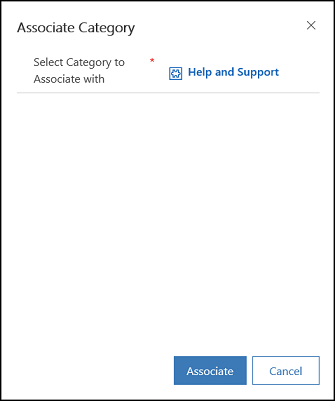
Oharra
Ere gehi ditzakezu erlazionatutako artikuluak, erlazionatutako produktuak eta gako-hitzak knowledge artikulu bat. Kudeatu knowledge artikuluak buruzko informazio gehiagorako, ikus Sortu eta kudeatu knowledge artikuluak.
Kendu kategoria artikulutik
Bezeroarentzako Arreta-Zerbitzuaren Txokoaren, kategoria bat ezabatu nahi duzun artikulua knowledge ireki.
Atalean, Laburpena fitxan, atalean informazioa Dagoi, hautatu Lotutako Kategoriak.

Hautatu kendu nahi dituzun produktuak.
Aplikaziotik Komando Gehiago aurkituko dituzu, hautatu Kendu.

Ezabatu jakintza-kategoria
Hasi saioa Power Pages aplikazioan.
Joan Ezarpenak>Zerbitzu-kudeaketa atalera.
Aplikazioan, Knowledge Base-ko Kudeaketa atalean, hautatu Kategoriak.
Sakatu eta aukeratu kategoria zerrenda ikuspegitik eta hautatu Ezabatu.
Oharra
Kategoria honi erlazionatutako artikuluak knowledge egingo da erlazionatzeari utzi ondoren kategoria ezabatuko da.
Gaitu knowledge artikulu-maila
Hasi saioa eta webgunean, eta artikulua knowledge joan.
Editatu txertatutako editorea artikulua.
Aukerak fitxan, hautatu Gaitu balorazioak.
Zabaldu eta tolestu atalak
Zabaldu eta tolestu daitezkeen atalak gehi ditzakezu atal tolestagarria tolestu daitekeen komando botoia erabiliz:

Ondorengo adibidea ikus dezakezu atal bat zabalduta eta gainerakoa eroritako posizioetan:

Atal tolesgarriak erabiltzerakoan gogoeta hauek aplikatuko dira:
- Atal tolesgarri baten lehenetsitako egoera tolestuta dago.
- Dauden web orriak eta web txantiloiek atal tolestagarriekin funtziona dezakete, inolako aldaketarik egin gabe.
- Inprimatu hautatzen baduzu, uneko hautapenetako atalen egoerak inprimatzeko aurrebistarako jarraitzen du.
- Atal tolesgarriak, zure artikuluetara gehitzen direnean, JS funtzio osagarria eta CSS zabaldu/tolestu botoiaren estiloa.
Pertsonalizatu zabaldu eta tolestu portaera
CSS lehenetsia eta JS fitxategiak pertsonaliza ditzakezu eta pertsonalizazio osagarria sortu. CSS fitxategi-izen lehenetsia collapsible.css da eta JavaScript fitxategi-izena collapsible.js da.
Ondorengo adibideak a erakusten du web-txantiloia Javascript lehenetsia eta CSS fitxategiak. Eguneratu web txantiloiaren fitxategi izena eta kokapena zure JavaScript pertsonalizatura eta CSS fitxategiak:
